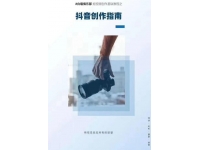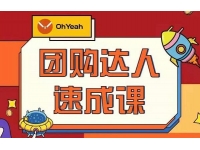建模快手视频教程,

你是不是也搜过“快手可灵AI怎么用”或者“零基础视频建模”这种词?心里可能还嘀咕着,这玩意儿听起来这么高级,我这种小白真的能学会吗?小编一开始也这么想,但琢磨了半天发现,其实用快手可灵AI做视频建模,并没有想象中那么难,关键就是找对方法!今天咱们就聊聊,怎么快速上手,还有那些你可能压根没想到的搜索词背后,藏着哪些实用技巧。
▍一、先搞明白:视频建模到底是个啥?
视频建模说白了,就是让静态的图片或者文字动起来,变成一段活灵活现的视频!而快手家的可灵AI工具,对新手特别友好,因为它不用你懂啥专业软件,手机APP就能操作。不过话说回来,虽然它功能强大,能支持文生视频、图生视频,甚至输出高清视频,但有些细节,比如为啥有时候生成的动作不够自然,其具体机制或许还需要进一步研究。
▍二、准备工作:别急着动手,先备好“弹药”
但有些朋友想要马上开干,却发现生成效果不理想,该怎么办呢?其实啊,前期准备很重要:首先,你得下载“快影”APP,这是可灵AI的移动端入口。其次,素材选择有讲究:如果是做图生视频,最好选那些主体清晰、光线好的图片;如果是文生视频,就得把想法写成详细指令,比如“无人机航拍洱海,画面清新,音乐舒缓”。小编觉得,提示词是关键,用“形容词+主体+场景+动作”结构,效果通常会更好些。
▍三、实操步骤:手把手带你生成第一段视频
来吧,详细的设置方法,一起看看吧!以图生视频为例:打开快影APP,点“AI创作”,选“图生视频”;然后上传你的图片,在提示框里输入描述,比如“老照片中的人物微笑点头,背景轻微晃动”;接着选择“高表现”模式来提升画质,运动幅度调至中等;最后点击生成,等几分钟预览效果,满意就下载。不过生成速度可能有时候有点慢,这或许得看服务器状态和网络情况。
▍四、常见问题答疑
Q:生成的视频模糊怎么办?
A:检查一下原图分辨率是不是够高,建议1024x1024以上,并且选择“高表现”参数生成。
Q:指令写了但效果不对?
A:试试把指令写得更具体些,比如“海浪拍打”可以改为“慢镜头海浪拍打礁石,水花飞溅”,这样动态会更精准。
Q:想生成更长视频能操作吗?
A:可灵AI目前支持生成10秒以上的高清视频,但具体时长限制可能还得关注官方更新。
▍五、小编的心得
实测下来,用可灵AI做视频建模,最大的优势可能就是“快速试错”了。小编的习惯是多调整指令、多换素材,慢慢就能摸到门道。虽然有些功能的效果可能还没那么完美,但这工具对于新手入门来说,确实是个不错的起点。希望能帮到你,期待看到你的创作!
1.《建模快手视频教程,》是来源于网络,版权归原作者所有。本站只作为分享和展示的平台,文章中的观点不代表本站的观点。
2.本信息如有侵权请将此链接发邮件至573943400@qq.com,本站将及时处理并回复。